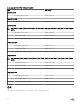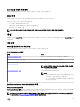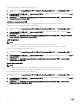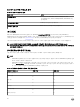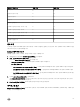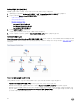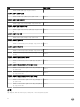Users Guide
Table Of Contents
- Microsoft System Center Operations Manager용 Dell Server Management Pack Suite 버전 6.3 사용 설명서
- 소개
- Dell Server Management Pack Suite 개요
- 서버 및 랙 워크스테이션 모니터링 기능
- 서버 및 랙 워크스테이션 모니터링(라이센스 필요) 기능
- DRAC 모니터링 기능
- 섀시 모니터링 기능
- 섀시 모듈러 서버 상호작용 기능
- 기능 관리 대시보드
- Dell Server Management Pack Suite 라이센싱
- 관련 설명서 및 리소스
- 부록 A - 문제 및 해결 방법
- 부록 B
- 부록 C - 외부 프로그램 작업 활성화
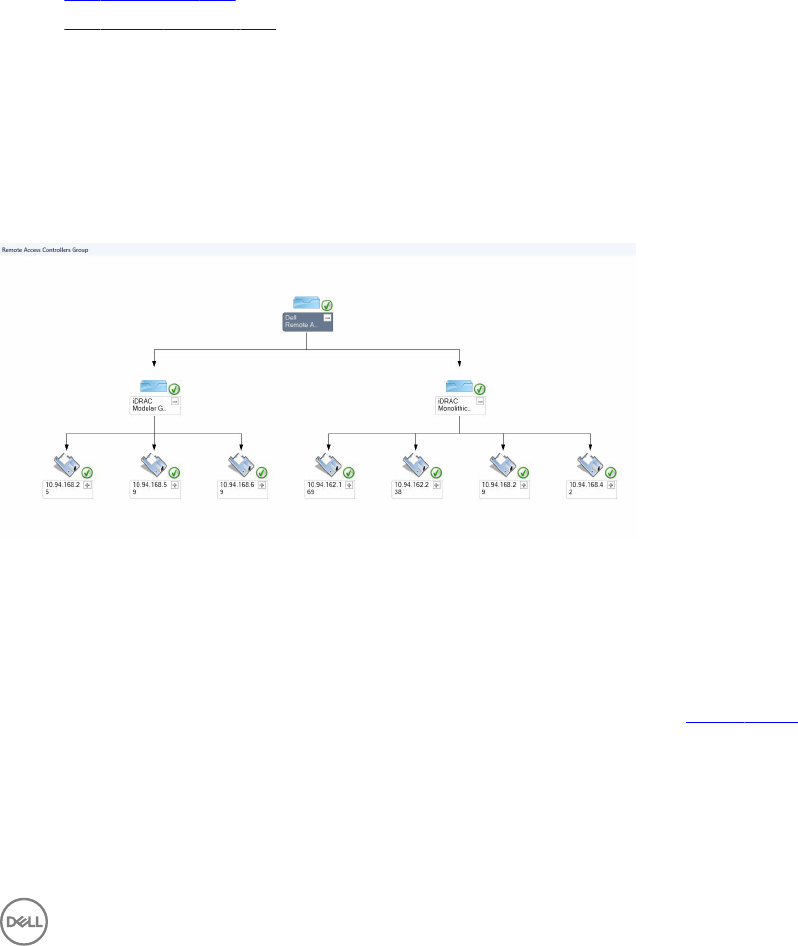
• PET Traps(PET 트랩)— 이러한 경고에는 iDRAC6, iDRAC7 및 iDRAC8 장치에서 보내는 PET 트랩에 대한 정보가 들어
있습니다.
• Remote Access Alerts(원격 액세스 경고)— 이러한 경고에는 iDRAC6, iDRAC7 및 iDRAC8 장치에서 보내는 SNMP 트랩
에 대한 정보가 포함되어 있습니다.
3. Alert Details(경고 상세정보) 창에서 상세정보를 보려면 경고를 선택합니다.
개별 Alerts Views(경고 보기) 각각의 오른쪽 창에는 사용자 지정한 기준을 충족하는 경고가 표시됩니다(예: 경고 심각도,
해결 상태 또는 사용자에게 지정된 경고).
다이어그램 보기
Diagram Views(다이어그램 보기)는 네트워크 상의 모든 Dell DRAC 장치를 그래픽 형식과 계층 구조로 보여줍니다.
OpsMgr 콘솔의 다이어그램 보기
OpsMgr 콘솔에서 DRAC 모니터링 기능을 위한 다이어그램을 보려면 다음을 수행합니다.
1. OpsMgr 콘솔을 실행하고 Monitoring(모니터링) → Dell → Diagram Views(다이어그램 보기)를 클릭합니다.
2. 왼쪽의 Monitoring(모니터링) 창에서 다음 보기에 대한 Diagram Views(다이어그램 보기) 폴더로 이동합니다.
• 전체 다이어그램 보기
• 원격 액세스 컨트롤러 그룹
3. 임의의 다이어그램 보기를 선택합니다.
오른쪽 창에 선택한 Dell 장치의 계층 및 그래픽 표시가 표시됩니다.
4. 다이어그램에서 구성요소를 선택하여 Detail View(상세정보 보기) 창에서 상세정보를 봅니다.
원격 액세스 컨트롤러 그룹
원격 액세스 컨트롤러 그룹 다이어그램 보기는 모든 iDRAC6, iDRAC7 및 iDRAC8 장치를 그래프로 보여줍니다. 다이어그램에서
구성요소를 선택하여 Detail View(상세정보 보기) 창에서 상세정보를 봅니다.
그림 5 . 원격 액세스 컨트롤러 그룹 다이어그램
상태 보기
이 보기를 사용하여 Dell DRAC 장치의 상태를 볼 수 있습니다. OpsMgr 콘솔에서, Monitoring → Dell(Dell 모니터링) → State
Views(상태 보기) → DRAC를 클릭하면 네트워크에서 OpsMgr에 의해 관리되는 각 Dell DRAC 장치의 상태가 표시됩니다.
구성요소와 연관된 해결되지 않은 경고를 확인하여 구성요소의 상태를 볼 수 있습니다. 심각도 표시기는 해당 심각도와 함께
Dell Server Management Pack Suite에서 사용하는 다양한 상태의 구성요소를 설명합니다.
DRAC 모니터링 기능을 위한 Dell 장치 모니터
DRAC 모니터링된 개체에서 발생할 수 있는 다양한 조건을 평가하기 위해 모니터합니다.
61